Những mẹo hay để tận dụng tối đa chiếc Apple Watch mới của bạn (Phần 1)
Dưới đây sẽ là danh sách các mẹo và thủ thuật hữu ích mà bạn sẽ không muốn bỏ lỡ để tận dụng tối đa chiếc Apple Watch mới của mình, cho dù bạn là người mới sử dụng.

1. Theo dõi giấc ngủ của bạn
Mục Lục Bài Viết
Nếu bạn đeo Apple Watch khi đi ngủ, nó sẽ theo dõi lượng thời gian bạn ngủ, cung cấp thông tin chi tiết về thời gian bạn nằm trên giường, thời gian bạn dành cho việc ngủ và nhịp tim của bạn.
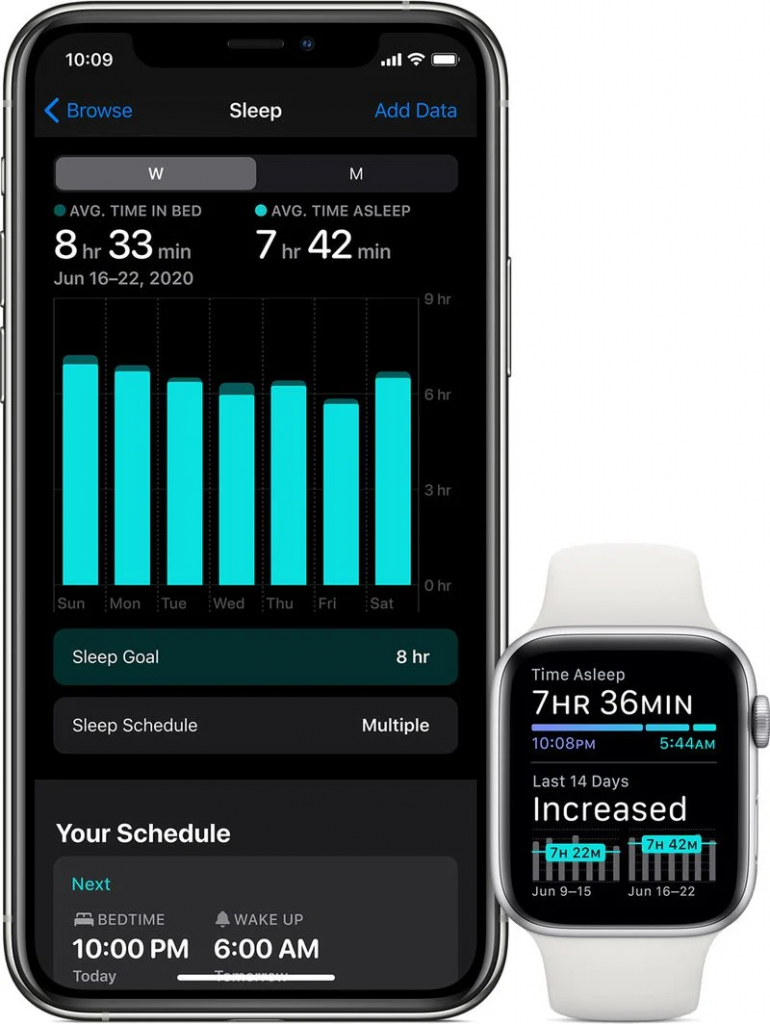
Với watchOS 9, Apple đã nâng cao tính năng theo dõi giấc ngủ trên Apple Watch, vì vậy giờ đây, nó có thể cho bạn biết bạn đã dành bao nhiêu thời gian cho giấc ngủ REM, Core hoặc Deep sleep trong đêm, cũng như tần suất và thời điểm bạn thức.
Để Apple Watch tự động theo dõi giấc ngủ của bạn khi bạn đi ngủ, bạn cần thiết lập Chế độ ngủ, bạn có thể thực hiện thao tác này trong ứng dụng Sức khỏe.
Với Chế độ ngủ, bạn cho thiết bị của mình biết thời gian bạn muốn đi ngủ và thời gian bạn muốn bắt đầu đi ngủ. Chế độ Ngủ sẽ tự động tắt tiếng thông báo của bạn vào thời gian nghỉ ngơi, mặc dù bạn có thể tùy chỉnh ai có thể liên hệ với bạn trong Chế độ Ngủ bằng chế độ Tập .
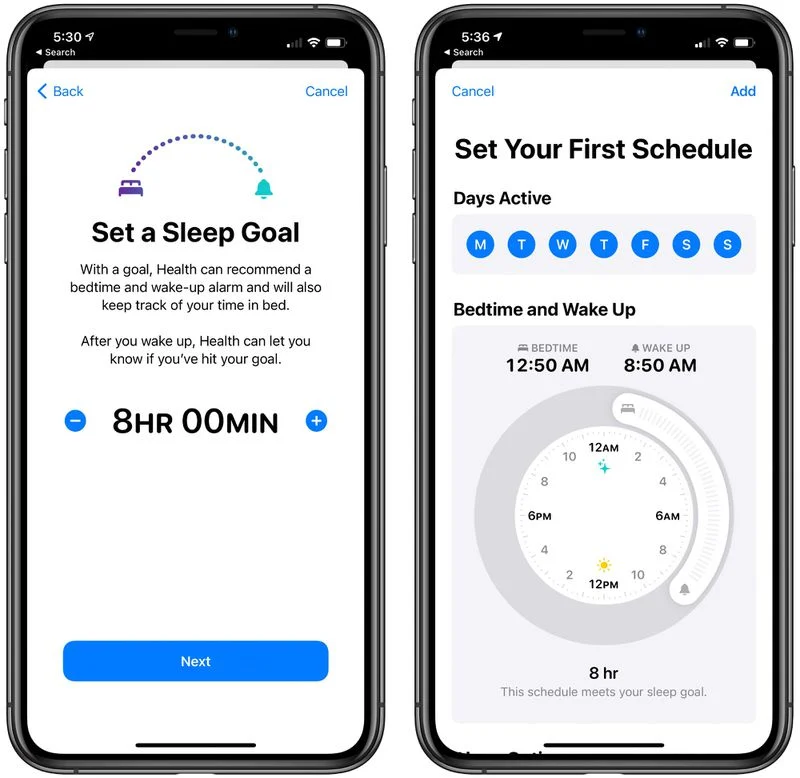
Khi bạn thức dậy vào buổi sáng, Apple sẽ cung cấp cho bạn bản tóm tắt các thông báo mà bạn nhận được khi đang ngủ, thời tiết trong ngày, v.v.
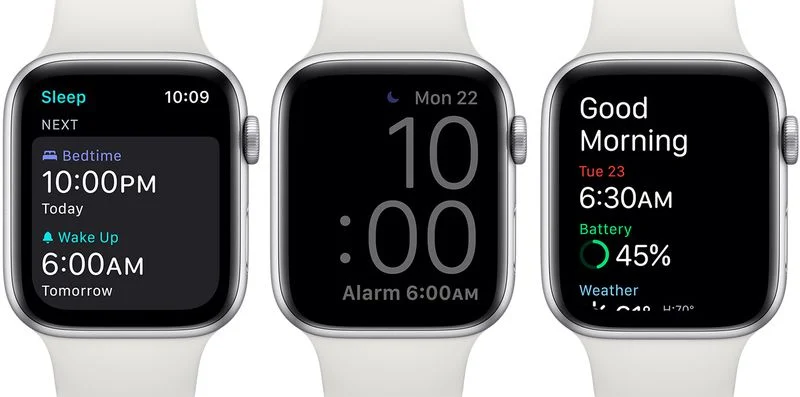
Dữ liệu về giấc ngủ do Apple Watch thu thập có thể được xem trong ứng dụng Sức khỏe bằng cách chuyển đến tab “Duyệt” và chọn “Ngủ”. Nó sẽ cung cấp thông tin về xu hướng giấc ngủ của bạn, chẳng hạn như bạn ngủ ngon như thế nào vào đêm này so với đêm khác và giấc ngủ của bạn ổn định như thế nào từ đêm này sang đêm khác.
Mẹo: Đeo Apple Watch đi ngủ còn có lợi ích ngoài việc theo dõi giấc ngủ – bạn có thể thức dậy với báo thức rung. Apple Watch sẽ chạm nhẹ vào cổ tay bạn cho đến khi bạn thức dậy, điều này rất hữu ích nếu bạn ngủ với vợ/chồng và muốn thức dậy yên tĩnh.
2. Kéo dài tuổi thọ pin của bạn với Chế độ năng lượng thấp
Với watchOS 9, dòng sản phẩm Apple Watch đã có Chế độ năng lượng thấp, về cơ bản giống như Chế độ năng lượng thấp trên iPhone. Nó kéo dài tuổi thọ pin của bạn bằng cách tắt một số tính năng ngốn điện.
1. Vuốt lên trên mặt đồng hồ của Apple Watch để hiển thị Trung tâm điều khiển.
2. Nhấn vào nút phần trăm pin.
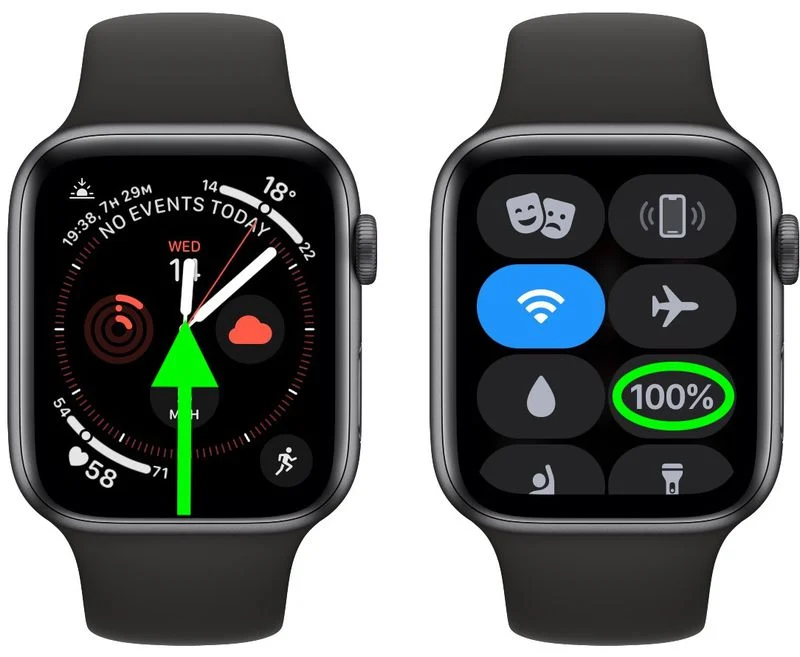
3. Nhấn vào công tắc bên cạnh Chế độ năng lượng thấp.
4. Sau khi đọc lời nhắc trên màn hình, hãy cuộn xuống dưới cùng và chọn một trong các tùy chọn sau: Bật , Bật cho… và Loại bỏ.
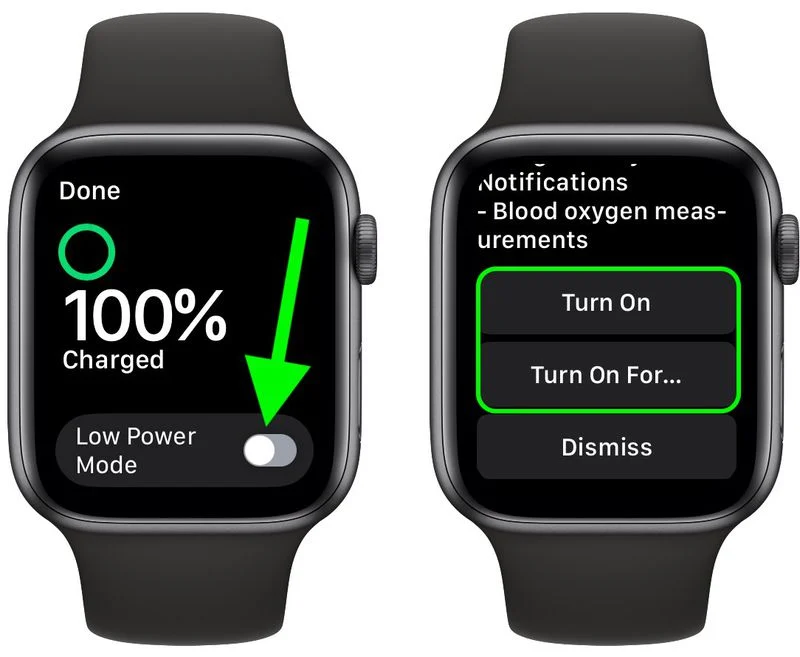
Nếu bạn đã nhấn vào Bật cho…, hãy chọn Bật trong 1 ngày, Bật trong 2 ngày hoặc Bật trong 3 ngày trên màn hình thứ hai.
Khi Apple Watch của bạn ở Chế độ nguồn điện thấp, biểu tượng hình tròn màu vàng sẽ xuất hiện ở đầu màn hình. Ngoài ra, nút phần trăm pin trong Trung tâm điều khiển, hình động sạc và thời gian ở chế độ Nightstand đều chuyển sang màu vàng.
Bạn cũng có thể đặt Apple Watch của mình tự động vào Chế độ năng lượng thấp bất cứ khi nào bạn bắt đầu tập luyện, điều này đặc biệt hữu ích nếu bạn định tập luyện trong thời gian dài mà không làm cạn kiệt pin. Lưu ý rằng khi bạn sử dụng ứng dụng Tập luyện ở Chế độ năng lượng thấp, các chỉ số như nhịp tim và tốc độ vẫn được đo.
1. Khởi chạy ứng dụng Cài đặt trên Apple Watch của bạn.
2. Cuộn xuống, sau đó nhấn vào Bài tập.
3. Nhấn vào công tắc bên cạnh Chế độ năng lượng thấp để bật tự động hóa.
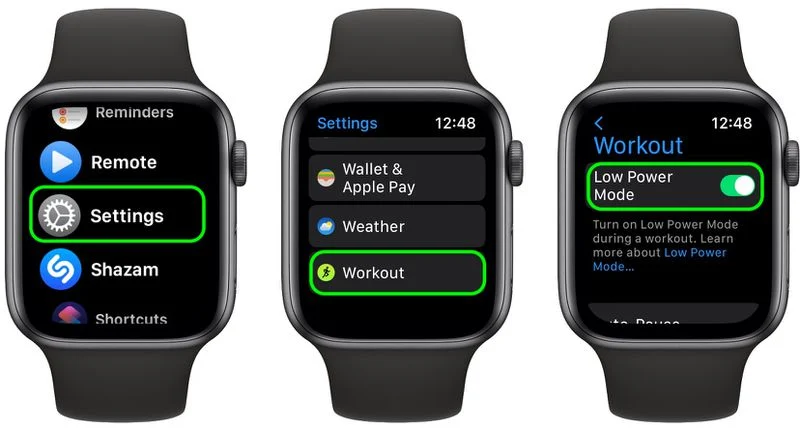
Lưu ý rằng khi Chế độ năng lượng thấp được bật mà không có iPhone ở gần và bạn mở một ứng dụng yêu cầu kết nối dữ liệu, Wi-Fi hoặc kết nối di động sẽ tiếp tục để ứng dụng có thể hoạt động bình thường, điều này có thể ảnh hưởng đến thời lượng pin.
Khi bạn bật Chế độ năng lượng thấp, đây là những tính năng bị tắt:
– Luôn hiển thị
– Thông báo nhịp tim cho nhịp tim không đều, nhịp tim cao và nhịp tim thấp
– Đo nhịp tim nền
– Đo oxy trong máu nền
– Bắt đầu nhắc nhở tập luyện
– Wi-Fi và kết nối di động (khi iPhone không ở gần)
– Thông báo và cuộc gọi điện thoại đến (khi iPhone không ở gần)
Các tính năng này bị ảnh hưởng, nhưng không bị tắt hoàn toàn:
– Thực hiện cuộc gọi điện thoại có thể mất nhiều thời gian hơn
– Làm mới ứng dụng nền xảy ra ít thường xuyên hơn
– Các biến chứng cập nhật ít thường xuyên hơn
– Siri có thể mất nhiều thời gian hơn để xử lý yêu cầu
– Một số hoạt ảnh và thao tác cuộn có thể kém mượt mà hơn
– Các chức năng an toàn khác như Phát hiện ngã vẫn bật khi ở chế độ Nguồn điện thấp.
3. Đặt Ảnh làm Mặt đồng hồ của bạn
Bạn có thể đặt một trong những ảnh của chính mình làm mặt đồng hồ để bạn có thể liếc xuống các địa điểm, người hoặc thú cưng yêu thích của mình bất cứ khi nào bạn đến để kiểm tra thời gian. Cách dễ nhất để đặt ảnh làm mặt đồng hồ trên iPhone là làm theo các hướng dẫn sau:
1. Mở ứng dụng Đồng hồ trên iPhone.
2. Nhấn vào “Thư viện khuôn mặt.”
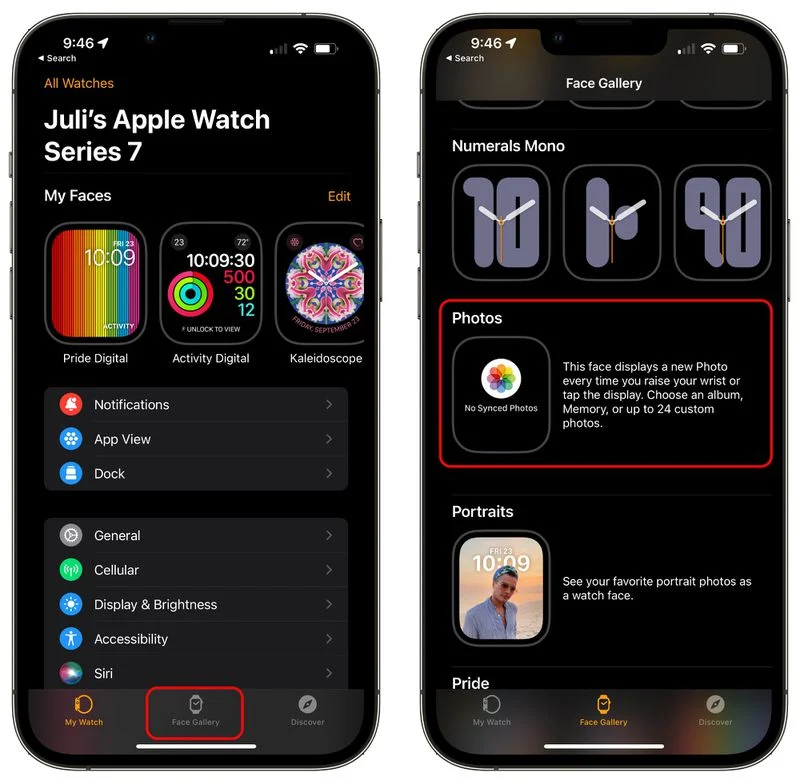
3. Cuộn xuống ” Ảnh ” và nhấn vào đó.
4. Bạn có thể chọn một album ảnh, chẳng hạn như Mục ưa thích của mình hoặc chọn tối đa 24 ảnh riêng lẻ từ Thư viện ảnh của bạn. Ngoài ra còn có một tùy chọn cho Dynamic, sử dụng ảnh từ Memories của bạn.
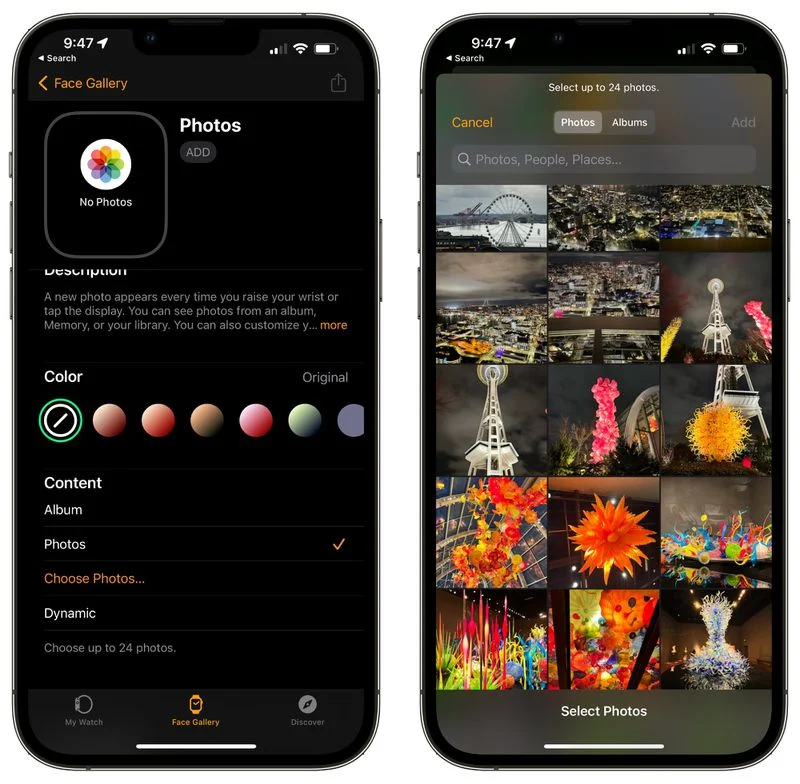
5. Nhấn vào “Album” để chọn album, chọn “Choose Photos…” để chọn ảnh hoặc nhấn vào “Dynamic” để lấy ảnh từ Memories.
6. Nếu bạn muốn thêm tông màu cho ảnh của mình, hãy chọn một màu từ thanh trên cùng.
7. Cuộn xuống “Vị trí thời gian” và chọn “Trên cùng” hoặc “Dưới cùng”, sau đó chọn Complications nếu bạn muốn sử dụng chúng.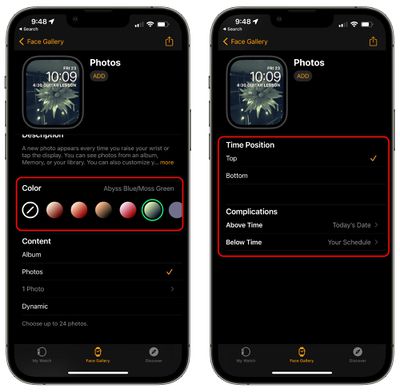
8. Cuộn ngược lên để xem bản xem trước mặt đồng hồ của bạn và nhấn “Thêm” nếu mặt đồng hồ trông ổn.
9. Nhấn vào tab “Đồng hồ của tôi“.
10. Nhấn vào mặt đồng hồ “Photos” mà bạn đã tạo.
11. Chọn “Đặt làm mặt đồng hồ hiện tại.”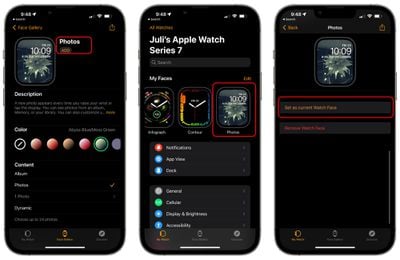
Mẹo: Ngoài ra còn có mặt đồng hồ “Chân dung” đi kèm với mặt Photos. Với mặt Chân dung, bạn có thể chọn ảnh bạn đã chụp bằng chế độ Chân dung và đặt ảnh đó làm mặt đồng hồ. Với dữ liệu từ ảnh chân dung, có cảm giác về chiều sâu của mặt đồng hồ, với thời gian có thể được đặt phía sau đối tượng trong một số ảnh. Để đặt nó, hãy làm theo các bước ở trên, nhưng chọn Chân dung thay vì Ảnh ở bước 3.
Lưu ý rằng hiệu ứng này chỉ hoạt động với ảnh người chứ không phải vật nuôi hoặc đồ vật được chụp ở chế độ Chân dung.
4. Theo dõi nhiệt độ của bạn
Với Apple Watch Series 8 và Apple Watch Ultra, có một cảm biến nhiệt độ tích hợp có thể được sử dụng để theo dõi nhiệt độ của bạn vào ban đêm. Apple đã thêm chức năng này chủ yếu để phụ nữ theo dõi chu kỳ kinh nguyệt và khả năng sinh sản của họ, nhưng bất kỳ ai cũng có thể sử dụng chức năng này và có thể là một dấu hiệu cho biết bạn có đang bị ốm hay không.

Để nhận thông tin cập nhật về nhiệt độ hàng đêm, bạn chỉ cần đeo Apple Watch đi ngủ với tính năng theo dõi giấc ngủ được bật. Thiết bị của bạn sẽ đo nhiệt độ định kỳ, sau đó bạn có thể xem kết quả này trong ứng dụng Sức khỏe.
- Trên iPhone của bạn, hãy mở ứng dụng Sức khỏe.
- Chạm vào Duyệt, sau đó chạm vào Số đo cơ thể.
- Nhấn Nhiệt độ cổ tay.
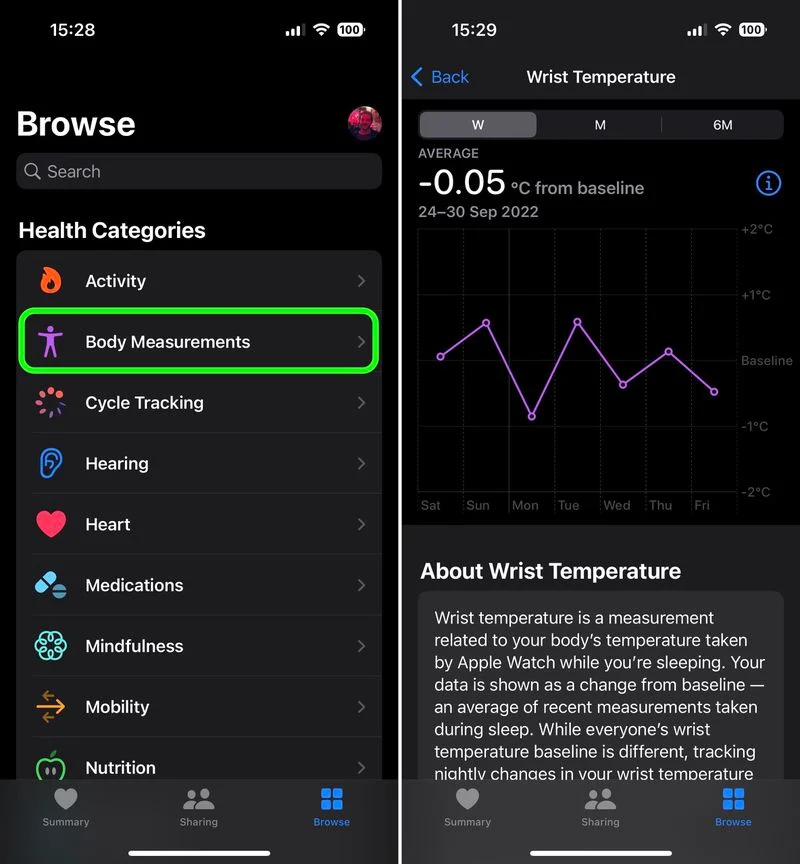
Nếu bạn thấy “Cần thêm dữ liệu” ở đầu biểu đồ, nhiệt độ cơ sở của bạn chưa được thiết lập và bạn sẽ cần đeo Apple Watch thêm nhiều đêm. Số đêm cần thiết sẽ được hiển thị bên dưới biểu đồ.
Lưu ý rằng Apple cảnh báo rằng tính năng cảm biến nhiệt độ của Apple Watch không dành cho mục đích y tế vì nhiệt độ cổ tay không chính xác như các phương pháp cảm biến nhiệt độ khác.
5. Điều khiển Apple TV bằng đồng hồ của bạn
Nếu có hộp giải mã tín hiệu số Apple TV, bạn có thể điều khiển hộp này bằng ứng dụng Điều khiển từ xa trên Apple Watch, rất hữu ích nếu bạn làm mất điều khiển từ xa.
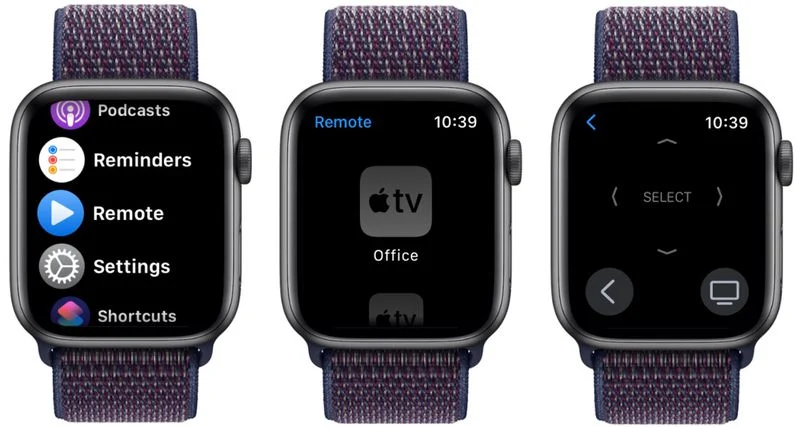
1. Nhấn vào Digital Crown để truy cập Danh sách ứng dụng hoặc Lưới ứng dụng, tùy thuộc vào Chế độ xem ứng dụng của bạn.
2. Tìm ứng dụng “Từ xa”, được gắn nhãn là Điều khiển từ xa và có biểu tượng màu xanh lam với hình tam giác ở giữa.
3. Nhấn vào nó.
4. Đợi một lát khi đồng hồ đồng bộ hóa với bộ Apple TV trong nhà bạn.
5. Chọn Apple TV mà bạn muốn điều khiển.
Từ đó, bạn có thể bật Apple TV bằng cách nhấn vào biểu tượng TV nhỏ ở dưới cùng bên trái của màn hình và cuộn qua giao diện bằng cử chỉ vuốt. Để khởi chạy một ứng dụng hoặc thực hiện lựa chọn, chỉ cần nhấn.
Mẹo: Nhấn vào nút “+” để thêm Apple TV mà đồng hồ của bạn không được liên kết và đi tới Cài đặt > Cài đặt chung > Điều khiển từ xa trên bộ Apple TV. Tính năng Điều khiển từ xa tương thích với Apple TV thế hệ thứ ba trở lên.
6. Nhận trợ giúp trong trường hợp khẩn cấp
Nếu bạn muốn được trợ giúp nhanh chóng trong trường hợp khẩn cấp, bạn có thể bật tính năng SOS trên Apple Watch để gọi các dịch vụ khẩn cấp chỉ bằng một nút bấm.
1. Mở ứng dụng Cài đặt trên Apple Watch.
2. Cuộn xuống “SOS.”
3. Bật “Giữ nút bên”.
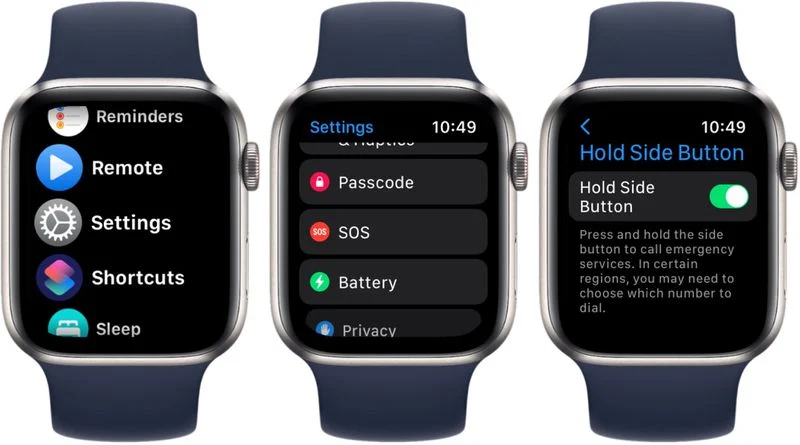
Khi tính năng SOS được bật, Apple Watch của bạn sẽ bắt đầu quay số các dịch vụ khẩn cấp ở quốc gia nơi bạn đang ở nếu bạn giữ nút bên. Nút bên là nút hình chữ nhật tròn bên dưới Digital Crown.
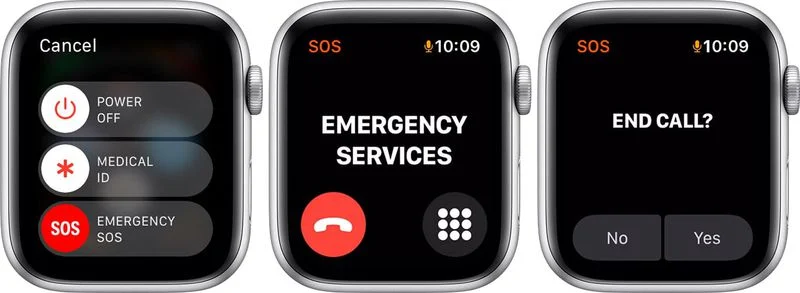
Nhấn giữ nó sẽ gọi các dịch vụ khẩn cấp, nhưng bạn sẽ có một bộ đếm ngược để dừng cuộc gọi trong trường hợp nó vô tình được kích hoạt.
Mẹo: Nếu bạn muốn Apple Watch có thể tự động gọi các dịch vụ khẩn cấp nếu bạn bị ngã mạnh, hãy bật Phát hiện ngã trong cùng phần này và đảm bảo rằng Phát hiện va chạm cũng được bật. Nếu bạn trượt chân và bị đánh bất tỉnh hoặc gặp tai nạn trên xe đạp, ván trượt, ô tô hoặc phương tiện giao thông khác, Apple Watch có thể giúp bạn.
Trên đây mình đã giới thiệu cho các bạn một số mẹo để có thể tận dụng chiếc Apple Watch của mình (Phần 1). Mong bài viết này sẽ hữu ích với bạn và đừng quên đón chờ phần 2 nhé.
Xem thêm: Những thiết lập cần cài đặt ngay khi mua iPhone mới
Nguồn: macrumors.com